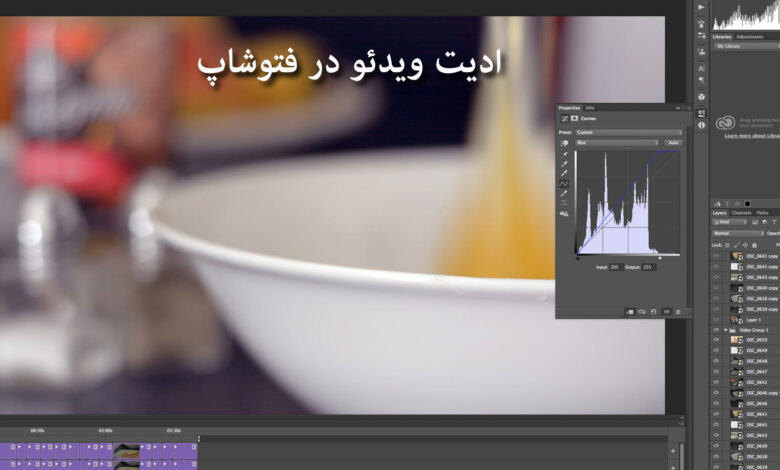
نحوه ادیت ویدئو با فتوشاپ، در دنیای امروز، تولید محتوای ویدئویی یکی از مهمترین و مؤثرترین روشها برای جذب مخاطب و انتقال پیام است. ابزارهای مختلفی برای ویرایش ویدئو وجود دارد، اما بسیاری از افراد شاید ندانند که فتوشاپ، یکی از محبوبترین نرمافزارهای ویرایش عکس، قابلیتهای جالبی برای ویرایش ویدئو نیز دارد.
فتوشاپ با ارائه امکاناتی قدرتمند و کاربرپسند، به کاربران این امکان را میدهد تا به سادگی ویدئوهای خود را ویرایش کنند. در این مقاله، نحوه ادیت ویدئو با فتوشاپ را به صورت قدم به قدم بررسی خواهیم کرد تا شما نیز بتوانید از این نرمافزار برای بهبود ویدئوهای خود استفاده کنید.
فهرست مطالب:
- نحوه ادیت ویدئو با فتوشاپ
- ایجاد افکتهای ویدیوئی حرفهای با استفاده از فتوشاپ
- نحوه استفاده از ابزارهای ویرایش و رتوش ویدئو در فتوشاپ
- آموزش ویرایش ویدئو با فتوشاپ
- آموزش افزودن موسیقی به ویدئو با استفاده از فتوشاپ
- بهترین روشهای ویرایش و تنظیم رنگ در ویدئو با فتوشاپ
- نحوه ایجاد انیمیشنهای تصویری در ویدئو با فتوشاپ
- آموزش افکتهای ویرایش ویدئو با استفاده از فیلترهای فتوشاپ
- دستیابی به کیفیت تصویر بالا در ویدئوهای ویرایش شده با فتوشاپ
- راهنمای کامل برای افزودن متن به ویدئو با استفاده از فتوشاپ
نحوه ادیت ویدئو با فتوشاپ
نرمافزار فتوشاپ، که عموماً به عنوان ابزاری برای ویرایش تصاویر شناخته میشود، امکانات گستردهای برای ویرایش ویدئو نیز ارائه میدهد. در ادامه این مراحل را بررسی میکنیم.
مرحله 1: باز کردن ویدئو در فتوشاپ
- نرمافزار فتوشاپ را باز کنید.
- از منوی
FileگزینهOpenرا انتخاب کنید و ویدئویی که میخواهید ویرایش کنید را انتخاب نمایید. - فتوشاپ ویدئو را به صورت یک تایملاین (Timeline) باز میکند.
مرحله 2: استفاده از تایملاین
- تایملاین را فعال کنید: اگر تایملاین را نمیبینید، از منوی Window گزینه Timeline را انتخاب کنید.
- پخش ویدئو: با استفاده از دکمههای پخش (Play) و توقف (Pause) میتوانید ویدئو را مشاهده و مرور کنید.
- تقسیمبندی کلیپها: برای برش بخشهای مختلف ویدئو، میتوانید از ابزار Cut در تایملاین استفاده کنید.
مرحله 3: اضافه کردن لایههای تنظیمات و افکتها
- لایههای تنظیمات: از منوی Layer، گزینه New Adjustment Layer را انتخاب کنید تا لایههای تنظیماتی مثل روشنایی، کنتراست، رنگ و… اضافه کنید.
- افکتهای بصری: میتوانید افکتهای مختلفی مثل Blur، Sharpen و… را به ویدئو اضافه کنید.
مرحله 4: افزودن متن و گرافیک
- اضافه کردن متن: از ابزار Type برای اضافه کردن متن به ویدئو استفاده کنید. متنی که اضافه میکنید به صورت لایهای در تایملاین نمایش داده میشود و میتوانید موقعیت و مدت زمان نمایش آن را تنظیم کنید.
- افزودن گرافیک: میتوانید تصاویر و گرافیکهای مختلف را به ویدئو اضافه کنید. این تصاویر نیز به صورت لایههایی در تایملاین قرار میگیرند.
مرحله 5: تنظیمات نهایی و خروجی گرفتن
- پیشنمایش ویدئو: پس از انجام تمامی تغییرات، ویدئو را به صورت کامل مشاهده کنید تا از صحت و کیفیت آن اطمینان حاصل کنید.
- خروجی گرفتن: از منوی
File، گزینهExportرا انتخاب کنید و سپسRender Videoرا انتخاب نمایید. در پنجره باز شده، تنظیمات مربوط به فرمت، کیفیت و محل ذخیره ویدئو را مشخص کنید و سپس ویدئو را رندر کنید.
با استفاده از این مراحل، شما میتوانید به سادگی ویدئوهای خود را با استفاده از فتوشاپ ویرایش کرده و نتایج حرفهای و جذابی به دست آورید. فتوشاپ با ابزارهای قدرتمند و کاربرپسند خود، یک انتخاب عالی برای افرادی است که به دنبال ویرایش ویدئوهای خود با کیفیت بالا هستند.
ایجاد افکتهای ویدیوئی حرفهای با استفاده از فتوشاپ
ایجاد افکتهای ویدیوئی حرفهای با استفاده از نرم افزار فتوشاپ یکی از مهارتهای مهم در زمینه تولید محتوای دیجیتال است. فتوشاپ ابزاری قدرتمند برای ویرایش تصاویر و ایجاد افکتهای ویژه است که میتوان از آن برای تولید انواع افکتهای ویدیوئی نیز استفاده کرد.
با استفاده از فتوشاپ، میتوانید افکتهای ویدیوئی متنوعی ایجاد کنید از جمله افکتهای نور، رنگ، تنظیم کنتراست و شفافیت، افکتهای حرکتی و انیمیشنها، افکتهای گرافیکی و نمادین و غیره. همچنین میتوانید افکتهای ویدیوئی بر اساس تصاویر و الگوهای موجود در فتوشاپ ایجاد کرده و آنها را به ویدئوهای خود اضافه کنید.
با تسلط بر تکنیکهای مختلف فتوشاپ و افکتهای ویدیوئی، میتوانید ویدئوهای جذاب و حرفهای تولید کنید که جلب توجه بیشتری داشته باشند و به تبلیغات، آموزشها، نمایشگاهها و غیره کمک شایانی کنند. افکتهای ویدیوئی حرفهای با استفاده از فتوشاپ یکی از روشهای جذاب و خلاقانه برای افزایش کیفیت و جذابیت ویدئوها است که هر فرد علاقمند به تولید محتوا میتواند از آن بهره ببرد.
نحوه استفاده از ابزارهای ویرایش و رتوش ویدئو در فتوشاپ
در این روزها، ویرایش و رتوش ویدئوها با استفاده از نرمافزارهای مختلفی انجام میشود. یکی از این نرمافزارها، فتوشاپ است که علاوه بر ویرایش عکس، امکان ویرایش و رتوش ویدئوها را نیز فراهم کرده است. استفاده از ابزارهای ویرایش و رتوش ویدئو در فتوشاپ، به شما این امکان را میدهد که ویدئوهای خود را بهبود دهید و جلب توجه بیشتری کسب کنید.
ابزارهای ویرایش و رتوش ویدئو در فتوشاپ شامل امکاناتی مانند تنظیم رنگ و روشنایی، افزودن فیلترها و افکتهای ویژه، حذف عیوب و نقصهای تصویر، افزودن متن و آیکونها، انجام تغییرات سریع و ساده در فیلم و… میباشد. این ابزارها به شما امکان میدهند تا ویدئوها را به سادگی و با کیفیت بالا ویرایش و بهبود دهید.
در نهایت، ویرایش و رتوش ویدئو در فتوشاپ یک فرصت عالی برای افراد حرفهای و علاقمند به ویرایش ویدئو است. با استفاده از این ابزارها، میتوانید ویدئوهای خود را به شکلی منحصر به فرد و جذاب ویرایش کنید و با جلب توجه بیشتری از سایرین برخوردار شوید. به کمک آموزشها و راهنماییهای موجود، میتوانید بهرهوری بیشتری از این ابزارها داشته باشید و نتایج حرفهایتری را به دست آورید.
آموزش ویرایش ویدئو با فتوشاپ
ویرایش ویدئو با استفاده از نرمافزار فتوشاپ یکی از روشهای محبوب برای بهبود کیفیت ویدئوها است. در واقع، فتوشاپ به عنوان یکی از قدرتمندترین نرمافزارهای ویرایش تصویر، امکانات بسیاری برای ویرایش و تحریر ویدئوها نیز فراهم کرده است.
برای شروع ویرایش ویدئو با فتوشاپ، ابتدا ویدئو مورد نظر را به صورت لایه در نرمافزار وارد کنید. سپس با استفاده از ابزارهای موجود در فتوشاپ، کیفیت تصویر، رنگها، نورپردازی و افکتهای مختلف را به ویدئو اعمال کنید.
همچنین، میتوانید با استفاده از فیلترها، ماسکها، لایهها و سایر ابزارهای فتوشاپ، تصاویر و اشیا مختلفی را به ویدئو اضافه کنید و آن را به شکلی خلاقانه و جذاب تبدیل کنید. به علاوه، میتوانید افکتهای ویدیوئی مختلف مانند حرکتهای زوم و پان، افکتهای ترنزیشن، افکتهای موشن گرافیک و… را نیز با استفاده از ابزارهای فتوشاپ به ویدئو افزود.
در نهایت، پس از اتمام ویرایش ویدئو، میتوانید آن را صادر کرده و در فرمتهای مختلفی از جمله MP4، AVI، MOV و… ذخیره کنید و از آن برای اهداف شخصی یا حرفهای خود استفاده کنید. بهطور کلی، ویرایش ویدئو با فتوشاپ یک فرصت فوقالعاده برای خلق ویدئوهای بسیار جذاب و حرفهای است که باعث بهبود کیفیت و جذابیت آنها میشود.
آموزش افزودن موسیقی به ویدئو با استفاده از فتوشاپ
افزودن موسیقی به ویدئو یکی از روشهای بسیار مؤثر برای افزایش جذابیت و کیفیت ویدئو است. در این روش، از نرم افزارهای ویرایش ویدئو مانند فتوشاپ استفاده میشود تا بوسیله آن موسیقی مورد نظر به ویدئو اضافه شود.
برای افزودن موسیقی به ویدئو، ابتدا باید ویدئو خود را باز کنید و در نرم افزار فتوشاپ وارد قسمت ویرایش ویدئو شوید. سپس موسیقی مورد نظر را نیز وارد نرم افزار کرده و با استفاده از ابزارهای مختلف، آن را به ویدئو اضافه کنید.
یکی از مهمترین نکات در افزودن موسیقی به ویدئو، انتخاب موسیقی مناسب برای محتوای ویدئو است. همچنین باید مطمئن شوید که موسیقی با تم و موضوع ویدئو همخوانی دارد و جذابیت ویدئو را بیشتر کند.
با انجام این مراحل و افزودن موسیقی به ویدئو، میتوانید ویدئوهای خود را متنوع و جذاب کنید و تأثیر بیشتری بر روی مخاطبان خود داشته باشید. این روش بسیار ساده و کاربردی است و با تمرین میتوانید به راحتی موسیقی به ویدئوهای خود اضافه کنید.
بهترین روشهای ویرایش و تنظیم رنگ در ویدئو با فتوشاپ
ویرایش و تنظیم رنگ در ویدئو با استفاده از نرم افزار فتوشاپ یکی از روشهای مؤثر برای بهبود کیفیت و ظاهر ویدئوها است. در این روش میتوانید با استفاده از ابزارها و فیلترهای مختلف موجود در فتوشاپ، رنگها را بهبود دهید و ظاهر ویدئو را بهبود بخشید.
یکی از روشهای پرکاربرد برای تنظیم رنگ در ویدئو، استفاده از فیلترهای رنگی مانند “Curves” و “Hue/Saturation” است. با استفاده از این فیلترها میتوانید رنگها را تنظیم و تغییر دهید و آنها را به گونهای تنظیم کنید که بهترین ظاهر را به ویدئو بدهند.
همچنین، میتوانید از ابزارهای تنظیم رنگ مانند “Color Balance” و “Selective Color” استفاده کنید تا رنگهای ویدئو را بهبود دهید و آنها را به گونهای تنظیم کنید که مطابق با چشم انداز و استایل مورد نظر شما باشند.
بهطور کلی، ویرایش و تنظیم رنگ در ویدئو با فتوشاپ نیازمند حوصله و تمرکز است. با استفاده از ابزارها و فیلترهای مختلف این نرم افزار میتوانید به ویدئوهای خود زندهتر و جذابتری ببخشید و آنها را بهبود دهید.
نحوه ایجاد انیمیشنهای تصویری در ویدئو با فتوشاپ
انیمیشن تصویری یکی از روشهای جذاب برای جلب توجه مخاطبان است که به وسیلهی آن میتوان به طور دینامیک و تأثیرگذار داستانها و ایدهها را به تصویر کشید. یکی از نرمافزارهای قدرتمند برای ایجاد انیمیشنهای تصویری، Adobe Photoshop میباشد. در این نرمافزار، میتوان انواع لایهها و فیلترها را استفاده کرده و شروع به ایجاد حرکات و تغییرات تصویری نمود.
برای شروع ایجاد یک انیمیشن تصویری در Adobe Photoshop، نیاز به داشتن یک تصویر است که به شکلهای مختلف تغییر کرده و پشت سر هم قرار گرفته و به صورت متوالی نمایش داده میشود. در ادامه، با استفاده از پنل تایملاین و فریمهای کلیدی میتوانید حرکات مورد نظر را به تصویر خود اضافه کرده و انیمیشن را ایجاد نمایید.
همچنین، در Adobe Photoshop میتوان از انواع افکتها و تنظیمات مختلف برای انیمیشنها استفاده کرد تا حرکات و تغییرات زیباتر و مؤثر تری را به تصویر اضافه کرد. به کمک ویدئوهای آموزشی موجود در اینترنت و تجربههای شخصی، میتوانید مهارتهای خود را در این زمینه تقویت کرده و انیمیشنهای تصویری جذابی ایجاد نمایید.
آموزش افکتهای ویرایش ویدئو با استفاده از فیلترهای فتوشاپ
برای افزایش جذابیت و جلب توجه در ویدئوها، استفاده از افکتهای ویرایش ویدئو با فیلترهای فتوشاپ بسیار مؤثر است. فتوشاپ یکی از معروفترین نرم افزارهای ویرایش تصویر است که امکانات بسیار زیادی برای اعمال افکتها و فیلترها به تصاویر و ویدئوها فراهم میکند.
استفاده از فیلترهای فتوشاپ برای ویرایش ویدئوها امکانات بیشتری برای ایجاد افکتهای متنوع ارائه میدهد. این فیلترها شامل افکتهای مختلفی مانند افکتهای نورپردازی، افکتهای رنگی، افکتهای فیلترهای متنوع و… میباشند. از طریق تنظیمات مختلف در فیلترهای فتوشاپ، میتوانید افکتهای منحصر به فرد و زیبا برای ویدئوها خلق کنید.
با استفاده از این افکتها و فیلترهای فتوشاپ، میتوانید ویدئوهای خود را به یک سطح جدید از زیبایی و جذابیت برسانید و بتوانید نظر مخاطبان را جلب کنید. این امکان به شما میدهد که ویدئوهای خود را ویرایش کرده و آنها را به یک اثر هنری تبدیل کنید که قابلیت انتشار در شبکههای اجتماعی و وب سایتها را داشته باشد.
دستیابی به کیفیت تصویر بالا در ویدئوهای ویرایش شده با فتوشاپ
ویرایش و تنظیم تصاویر و ویدئوها با استفاده از نرم افزارهای ویرایش تصویر مانند فتوشاپ یکی از روشهای محبوب برای بهبود کیفیت تصویر و ویدئوها است. اما برای دستیابی به کیفیت تصویر بالا در ویدئوهای ویرایش شده با فتوشاپ باید نکات مهمی را رعایت کرد.
اولین گام برای بهبود کیفیت ویدئوها انتخاب مناسب تنظیمات و پارامترها در نرمافزار ویرایش ویدیوئی است. با تنظیم درست برای وضوح، روشنایی، و رنگ، میتوان کیفیت تصویر را بهبود بخشید.
یکی از روشهای معمول برای افزایش کیفیت تصویر در فتوشاپ افزودن فیلترها و افکتهای مختلف است. با استفاده از فیلترهای مناسب میتوان وضوح تصویر را افزایش داد و نقاط مورد نظر را بهبود داد.
همچنین، استفاده از ابزارهای مختلف برای تغییرات جزئی مانند حذف نویز، تنظیم نور و رنگ، و اصلاح جزئیات، نیز میتواند بهبود کیفیت تصویر در ویدئوها کمک کند. این اقدامات در کنار استفاده از تنظیمات مناسب دیگر ابزارها میتواند باعث دستیابی به کیفیت تصویر بالا در ویدئوهای ویرایش شده با فتوشاپ شود
راهنمای کامل برای افزودن متن به ویدئو با استفاده از فتوشاپ
برای افزودن متن به ویدئو با استفاده از نرم افزار فتوشاپ، ابتدا ویدئوی مورد نظر خود را باز کنید. سپس، متن دلخواه خود را بنویسید و آن را طبق سلیقه خود طراحی کنید؛ به عنوان مثال، میتوانید از فونتها و رنگهای مختلف استفاده کنید و اندازه و مکان آن را تعیین کنید.
بعد از آن، متن خود را بر روی ویدئو قرار دهید. برای این کار، لایهی مربوط به ویدئو را درون فتوشاپ قرار دهید و سپس متن خود را بر روی آن قرار دهید. متن را به اندازه و شکل مورد نیاز تغییر دهید تا با ویدئو هماهنگ شود.
بعد از افزودن متن به ویدئو، فایل را ذخیره کنید و اگر نیاز دارید، آن را به فرمت ویدیوئی تبدیل کنید. حالا میتوانید ویدئوی دارای متن طراحی شده خود را برای استفاده در شبکههای اجتماعی یا سایر پروژهها استفاده کنید. این روش یک راه عالی برای جذابتر کردن ویدئوهای خود و جلب توجه مخاطبان است.
سؤالات متداول
-
فتوشاپ چیست؟
فتوشاپ یک نرمافزار ویرایش تصویر است که توسط شرکت Adobe توسعه داده شده است. این نرمافزار ابزارها و قابلیتهای مختلفی برای ویرایش و بهینهسازی تصاویر فراهم میکند.
-
آیا فتوشاپ قابلیت ویرایش ویدئو دارد؟
خیر، فتوشاپ اصلیترین کاربرد خود را در ویرایش تصاویر دارد و قابلیت ویرایش ویدئو را ندارد.
-
چه نرمافزارهایی برای ویرایش ویدئو پیشنهاد میشود؟
نرمافزارهایی مانند Adobe Premiere Pro، Final Cut Pro، DaVinci Resolve و Sony Vegas از جمله نرمافزارهای محبوب برای ویرایش ویدئو هستند.
-
چه امکاناتی در نرمافزارهای ویرایش ویدئو وجود دارد؟
این نرمافزارها ابزارهای متنوعی برای برش و ادغام ویدئو، اضافه کردن افکتها و فیلترها، تنظیمات رنگ، اضافه کردن موسیقی، افزودن متن و انیمیشن، ایجاد جلوههای ویژه و بسیاری قابلیتهای دیگر فراهم میکنند.
-
آیا میتوان با استفاده از فتوشاپ تصاویر را به ویدئو تبدیل کرد؟
فتوشاپ امکان ساخت ویدئو ندارد، اما میتوانید با استفاده از ابزارهای دیگری مانند Adobe Premiere Pro یا After Effects، تصاویر را به ویدئو تبدیل کنید.
-
آیا میتوان با استفاده از فتوشاپ افکتهای ویدئویی ایجاد کرد؟
خیر، فتوشاپ قابلیت ایجاد افکتهای ویدئویی را ندارد. برای این کار باید از نرمافزارهای ویرایش ویدئو استفاده کنید.
-
آیا فتوشاپ برای ایجاد انیمیشن مناسب است؟
فتوشاپ ابزارهایی برای ایجاد انیمیشن دارد، اما برای پروژههای بزرگ ویدئویی بهتر است از نرمافزارهای مخصوص انیمیشن مانند Adobe Animate استفاده کنید.
-
آیا میتوان فیلم را در فتوشاپ ویرایش کرد؟
فتوشاپ قابلیت ویرایش فیلم را ندارد. برای این کار باید از نرمافزارهای ویرایش ویدئو استفاده کنید.
-
آیا فتوشاپ رایگان است؟
فتوشاپ یک نرمافزار پولی است اما شما میتوانید با اشتراک در Adobe Creative Cloud به همراه فتوشاپ دسترسی داشته باشید.
-
فتوشاپ برای کارهایی غیر از ویرایش عکس چه کاربردهایی دارد؟
فتوشاپ علاوه بر ویرایش عکس، برای طراحی وبسایت، طراحی گرافیکی، ایجاد طرحهای چاپی مانند پوسترها و کتابهای کودکان، ایجاد آیکونها و بسیاری کاربردهای دیگر مورد استفاده قرار میگیرد.
ممنون که تا پایان مقاله”نحوه ادیت ویدئو با فتوشاپ” با ما همراه بودید.
بیشتر بخوانید:
- کدام فتوشاپ بهتر است؟
- کدام نسخه فتوشاپ هوش مصنوعی دارد؟
- ماسک در فتوشاپ چیست؟
- نرم افزار فتوشاپ چیست؟
- نسخه قابل حمل فتوشاپ چیست؟
- فتوشاپ محصول کدام شرکت است؟
- درآمد از فتوشاپ چقدر است؟
- چیدن چندین عکس در یک صفحه جهت چاپ در فتوشاپ
- چگونه فتوشاپ یاد بگیریم؟
- چطور فتوشاپ را فارسی کنیم؟
- چرا فتوشاپ باز نمیشه
- تقسیم عکس به چند قسمت مساوی در فتوشاپ
- ترکیب چند عکس در فتوشاپ





